Pengenalan Range, Sel, Kolom dan Baris pada Microsoft Excel
Daftar isi
Range pada excel merupakan sekumpulan dari beberapa sel. Dan sel merupakan pertemuan antara baris dan kolom pada excel.
Materi di sini akan menjelaskan tentang istilah-istilah di atas.
Sel, Baris dan Kolom di Excel
Sekarang saatnya anda mengetahui apa itu Sel, Baris dan Kolom. Anda bisa mempelajari materinya pada tutorial dibawah ini.
1. Untuk memulai, kita pilih atau seleksi sel C3 yang merupakan pertemuan antara Kolom C dan Baris 3
2. Pada gambar ini di sebut Kolom yang dimulai dari huruf A, B, C dan seterusnya. Untuk memilih Kolom C dapat anda klik pada tulisan huruf C diatas seperti pada gambar
3. Pada gambar dibawah ini disebut Baris yang dimulai dari huruf 1, 2, 3, dan seterusnya. Untuk menyeleksi baris tinggal klik pada baris yang diinginkan contoh klik pada baris 3
Contoh Range di Excel
Range adalah sekumpulan dua sel atau lebih
1. Blok atau seleksi range dari B2:C4, caranya klik pada sel B2 sambil ditekan sampai sel C4
2. Memilih range dengan sel yang berbeda. caranya klik dan tahan tombol CTRL pada keyboard kemudian klik beberapa cel yang ingin di pilih atau seleksi
Mengisi sebuah Range
Untuk mengisi sebuah range, ikuti langkah-langkah dibawah ini
1a. Sebagai contoh silahkan masukkan angka 2 pada sel B2
1b. Klik pada sel B2 yang terdapat pada angka 2 kemudian kik pada sudut kanan bawah lalu tekan dan seret ke bawah sampai sel B8.
Maka hasilnya akan seperti dibawah ini :
Berikut contoh lainnya.
2a. Masukkan nilai 2 pada sel B2 dan nilai 4 pada sel B3 seperti gambar
2b. Kemudian klik pada sel B2 dan Sel B3 seperti gambar, pada bagian sudut kanan bawah klik dan tarik kebawah sambil ditekan.
Maka secara otomatis excel akan mengisi sel tersebut dengan angka yang mempunyai rentang 2 angka, sesuai dengan rentang yang anda inputkan diawal.
Dan contoh lainya adalah :
3a. Dengan memasukkan data tanggal misal 6/13/2016 ke dalam sel B2 dan tanggal 6/16/2016 ke dalam sel B3.
3b. Seleksi atau pilih pada sel B2 dan B3, Kemudian klik pada sudut kanan bawah sambil ditekan dan tarik kebawah.
Jangan sampai lupa : Kunjungi juga artikel tentang Isi Otomatis pada excel
Memindah (Drag) Data Range di Excel
Untuk memindahkan data range, anda bisa mengikuti langkah-langkahnya dibawah ini:
1. Pilih range seperti contoh dibawah, kemudian pilih pada batas range warna hijau
2. Lalu klik dan tahan sambil di geser ke tempat yang baru atau yang di inginkan
Copy / Paste Data Range
Untuk meng-copy paste data range, silahkan ikuti tutorial dibawah ini.
1. Pertama seleksi pada range yang akan di copy, lalu klik kanan pilih copy (atau tekan CTRL + C)
2. Pilih sel yang digunakan untuk menampilkan hasil copy an, lalu klik kanan, pada Paste pada menu Paste Option (Atau bisa menggunakan tombol CTRL + V)
Menyisipkan Baris dan Kolom Baru.
Kadang kita membutuhkan beberapa baris atau kolom baru untuk memasukkan data, berikut contohnya.
1. Untuk menyisipkan baris diantara 20 dan 40, pilih baris ke 3
2. Lalu klik kanan pada baris 3, pilih menu Insert
Hasilnya akan seperti dibawah ini.
Maka akan muncul baris baru diantara angka 20 dan 40. Dengan cara yang sama anda bisa menyisipkan kolom baru pada excel.
Materi tentang range, baris dan kolom telah selesai. Jangan sampai ketinggalan materi lanjutannya dibawah ini.
Materi berikutnya untuk belajar excel bagi pemula adalah Formula dan Function
Ingin mempelajari materi-materi dasar microsoft excel lainnya. Lihat di daftar bacaan belajar excel bagi pemula


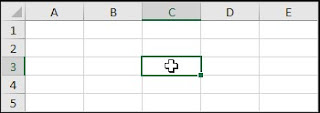
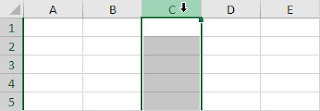

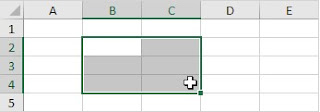
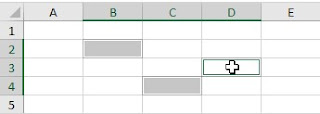
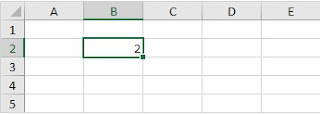
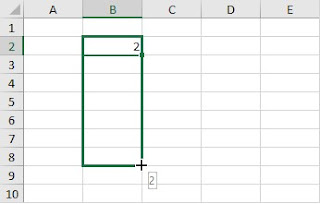


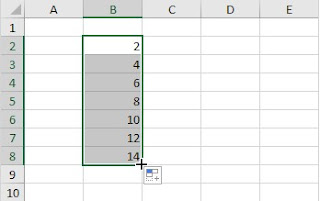


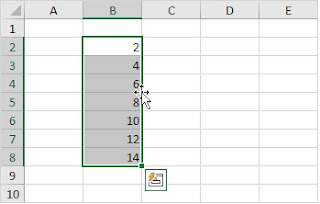






Posting Komentar untuk "Pengenalan Range, Sel, Kolom dan Baris pada Microsoft Excel"
--> Berkomentarlah secara bijak dan sopan
--> Berkomentar dengan url ( mati / hidup ) tidak akan di publish